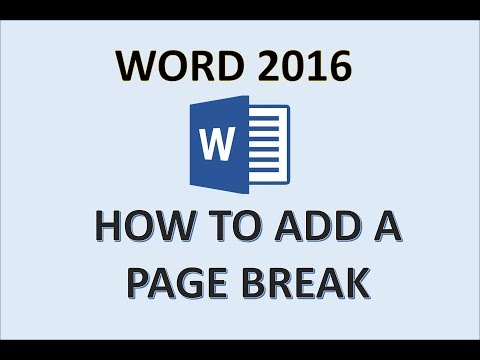Microsoft Word में दस्तावेज़ की गुणवत्ता काफी हद तक सही लेआउट पर निर्भर करती है। और दस्तावेज़ को संरचित दिखने के लिए, आपको अक्सर पृष्ठों के बीच विराम बनाना पड़ता है।

Microsoft Word दस्तावेज़ में पृष्ठ विराम सेट करने के लिए, आपको दस्तावेज़ के टुकड़े की पंक्ति की शुरुआत में कर्सर रखना होगा जिसे अगले पृष्ठ पर ले जाना चाहिए। इसके बाद, पेज लेआउट टैब खोलें और ब्रेक चुनें।
खुलने वाले संदर्भ मेनू में, एक साधारण पृष्ठ विराम सेट करने के लिए "पृष्ठ" मोड चुनें। इस मोड में, टेक्स्ट का एक टुकड़ा बस अगले पेज पर जाएगा।
यदि आपको उस पृष्ठ के उन्मुखीकरण को बदलने की आवश्यकता है जिस पर विराम रखा गया है, उदाहरण के लिए, चित्र से परिदृश्य तक, तो आपको "अगला पृष्ठ" मोड का चयन करना होगा। इस मामले में, उसी "पेज लेआउट" टैब में गैप सेट करने के बाद, आपको "ओरिएंटेशन" फ़ंक्शन को सक्रिय करना होगा और वांछित प्रारूप का चयन करना होगा।
पृष्ठ विराम को हटाने के लिए, कर्सर को अलग किए गए पाठ खंड की शुरुआत में रखना और पिछले अनुभाग के अंत तक पाठ को ऊपर उठाने के लिए कीबोर्ड पर "बैकस्पेस" कुंजी दबाएं।
यह ध्यान रखना महत्वपूर्ण है कि पेज ब्रेक को अन्य तरीकों से परिभाषित करना (उदाहरण के लिए, रिक्त स्थान) एक अत्यंत अव्यावहारिक तरीका है, क्योंकि प्रारूप को बदलते समय, यह सुनिश्चित नहीं करता है कि लेआउट अपने मूल रूप में संरक्षित है।